programul photorec
Beneficiile programului
Cele mai importante sunt după cum urmează:
- Programul poate fi fără probleme și, cel mai important, download gratuit de pe site-ul oficial;
- Pe același site, există instrucțiuni complete de utilizare, chiar și în limba rusă;
- Programul este foarte puternic, care este funcția lor principală (recuperare de date), se efectuează foarte bine;
- Disponibil pentru toate cele mai populare sisteme de operare la data - (!) Pentru Windows, Linix, Mac OS și chiar Dos.
În plus, a șaptea versiune este o interfață grafică simplă și ușor de utilizat, care vă permite să efectuați toate acțiunile pentru câteva minute și nu trebuie să memoreze comenzi care au fost necesare anterior, atunci când se utilizează modul consolă.
Apropo, există o percepție că este pur și simplu o funcție de recuperare foto Photorec. De fapt, funcționalitatea programului de multe ori mai mult, iar noi îl vom vedea pe un exemplu concret.
Dar este mai bine să arate un exemplu de toate nuanțele utilizării sale, nu în ultimul rând pentru că link-ul de mai sus oferă instrucțiuni pentru modul consolă. În general, vom înțelege toate nuanțele cu ajutorul acestui program. Totul începe cu descărcarea.
În cazul în care pentru a descărca Photorec
Cel mai bun mod de a descărca Photorec - site-ul oficial al prog
Page stil ca Wikipedia, dar chiar există un mare buton «descărcare». De fapt, tot ce trebuie să faceți pentru a descărca, deci este să faceți clic pe acest buton cel mai mare.
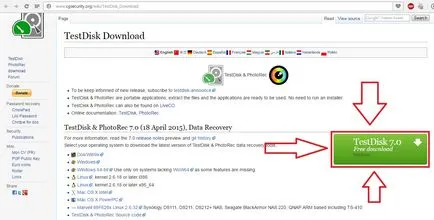
№1. Photorec Pagina de descărcare
După aceea vom ajunge la o pagină care are informații despre creatorul acestui program util și în cazul în care, în consecință, poate fi să-i mulțumesc pentru atât de mult de lucru. Dar descărcarea este încă să înceapă. Va fi descărcat arhiva cu programul.
Figura prezintă o vedere a lui №2 oval roșu.
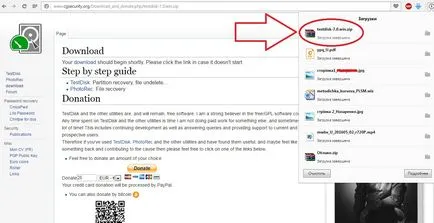
№2. Descărcați fișierul program
Prin urmare, acest fișier avem nevoie pentru a deschide și extrage conținutul acestuia în cazul în care acesta va fi ușor de utilizat. Asigurați-vă că este foarte simplu. Arhivator este „Remove ...“ buton, clic pe care va selecta locația în care vor fi extrase conținute în fișierul arhivă.
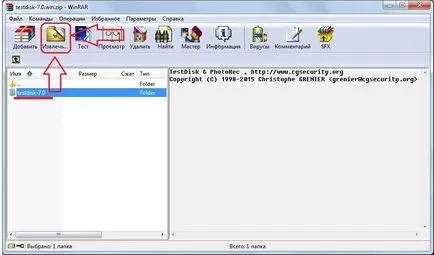
№3. Arhiva fișierului descărcat
Apropo, în arhivă, de asemenea, există o mențiune cu privire la minunat și uimitor creatorul Photorec.
Apropo, aveți nevoie pentru a deschide un fișier numit «qphotorec_win.exe». Acesta este cel mai fișierul program Photorec, care are o interfață grafică foarte ușor de utilizat și intuitiv. Un fișier cu un nume diferit se va deschide consola.
Se pare că acest lucru, așa cum se arată în figura №4.
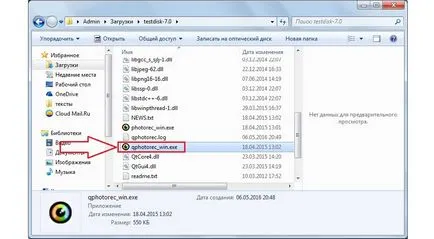
№4. fișier Photorec cu utilizatorul interfață grafică prietenoasă
Sfat: rula un simplu faylphotorec.exe dlyaDosnuzhno, drepturile vLinuxponadobyatsya ale utilizatorului rădăcină, și start-up are loc ca standard - cu ajutorul komandysudo. În cele din urmă, doar vMacOSnuzhno zapustitPhotorec- în cazul în care este lansat fără o licență polzovatelyaroot, programul se oprește și va porni în modul corect independent.
Acum trece la utilizarea Photorec.
Cum să utilizați
Deci, doriți ca noi să fișier, am început deja. După aceea, trebuie să faceți următoarele:
- Selectați suportul dorit. Pentru a face acest lucru, faceți clic pe zona care este evidențiată în figura №5 caseta roșie și lista verticală, selectați mass-media în scrisoarea sa. În exemplul nostru, acesta este desemnat prin litera G, așa că trebuie doar să faceți clic pe ea.
În acest stadiu, nu este absolut nimic complicat.
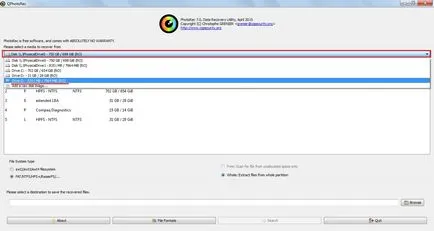
№5. Alegerea purtătorului în fereastra principală
- Apoi, trebuie să selectați formatele de fișiere pe care avem nevoie pentru a recupera. Pentru a face acest lucru, faceți clic pe butonul «Formate de fișiere», care este prezentat în Figura №6 cadru roșu.
Prin apăsarea acestui buton, următorul ecran va apărea cu un cadru verde, în aceeași figură. După cum puteți vedea, există o listă completă de formate care programul poate recupera.
Utilizatorul va selecta doar preavizul necesar în acest format și faceți clic pe „OK“ (ea a fost acolo singur, va fi dificil să se amestece).
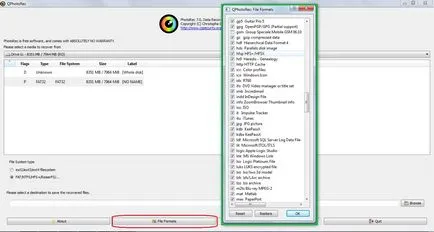
№6. formate de fișier Alegerea pentru recuperare
- Rămâne acum de a alege dacă să fie căutarea fișierelor de formate de fișiere selectate în întreaga unitate flash sau numai în unele secțiuni ale sale. Totul este selectat în câmpul, indicată printr-o casetă albastră din figura №7.
Opțiunea «disc întreg» este responsabil pentru întreaga unitate, și, mai jos, indică doar secțiunea sa. Desigur, un transportatorii mai încăpătoare ale acestor secțiuni vor fi mai mare și va fi de a alege una dintre ele.
Veți avea nevoie, de asemenea, pentru a selecta un sistem de fișiere în regiune indicată de un chenar verde în aceeași cifră.
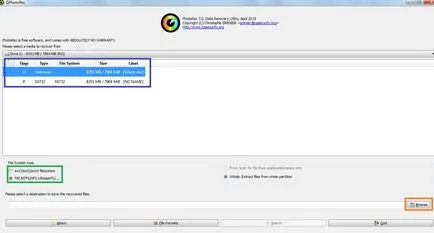
№7. Partiția zonă de selecție și sistemul de fișiere
- Acum rămâne de a alege locația în care pentru a stoca fișierele recuperate. Căci este în «Browse» butonul (în imaginea №7 evidențiată printr-un cadru portocaliu). După ce faceți clic pe ea deschide o fereastră în care utilizatorul poate selecta directorul dorit.
Cifra №9 poate vedea este fereastra - este destul de standard, iar semnificația sa este de a selecta pur și simplu dosarul dorit și faceți clic pe „Select Folder.“
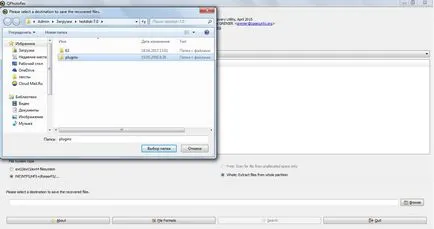
№8. Fereastră selectați un dosar pentru a salva fișierele
- Dupa aceasta doar va face clic pe „Căutare“, adică „Căutare“. Prin urmare, vor exista căutarea fișierelor de formate de fișiere selectate în mass-media selectate.
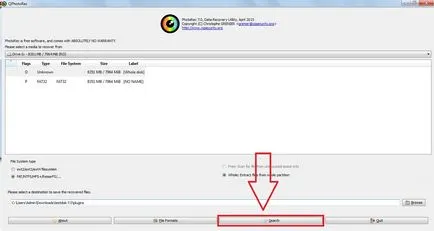
№9. Butonul „Cautare“ în fereastra principală
Sugestie: «Cautare» Butonul devine disponibil numai după ce utilizatorul a terminat pașii de mai sus, care este, alege formatul și dosarul pentru a salva fișierele recuperate.
- Rămâne doar să aștepte până când procesul de recuperare este terminat. După absolvire puteți merge la folderul selectat anterior pentru fișierele recuperate și a vedea tot ceea ce a fost restaurat.
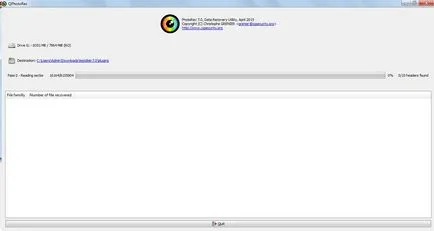
№10. Procesul de recuperare a transportatorului
De fapt, acest lucru este tot ce trebuie să faci. După cum puteți vedea, întregul proces este foarte simplu și nu cauzează dificultăți majore în legătură cu punerea în aplicare a acestuia.
Am vorbit deja un pic, că programul are o capacitate mare în raport cu funcționalitatea de bază, care este de recuperare de date.
În timpul restaurării, realizată ca parte a scrierii acestui post, de mare putere a fost confirmat - a fost capabil de a restabili o mulțime de fișiere.
Deci, acum putem spune cu siguranță că Photorec este într-adevăr, una dintre cele mai bune software-ul pentru a recupera fișierele.
E timpul să plece!
Andrey a deveni un creator adevărat care tu și toată lumea creată, pentru a trăi în adevăr și bunătate. 3 cele mai bune programe pentru desen pe calculator
Când se utilizează materiale de pe site-ul trebuie să furnizeze un hyperlink în primul paragraf la articolul pagina de aspectul original care indică site-ul geek-nose.com
Înregistrează-te Cont nou
Nu există încă nici un profil cu noi? înregistrare